Propaganda
 Nosso mundo está cheio de itens proprietários, mesmo que eles estejam entre os mais populares. Embora as pessoas que estão conscientes sobre o uso de software de código aberto possam entender a diferença entre o Microsoft Office e LibreOffice nesse contexto, mas e quando se trata de coisas como formatos de arquivo?
Nosso mundo está cheio de itens proprietários, mesmo que eles estejam entre os mais populares. Embora as pessoas que estão conscientes sobre o uso de software de código aberto possam entender a diferença entre o Microsoft Office e LibreOffice nesse contexto, mas e quando se trata de coisas como formatos de arquivo?
Infelizmente, o famoso Formato MP3 pois a música é um produto proprietário e todos os dispositivos que podem tocá-los têm (ou pelo menos deveriam ter) uma licença para tocá-los legalmente. Tudo isso é invisível para o consumidor, mas o fabricante dos dispositivos precisa pagar royalties para poder adicionar a reprodução de MP3, e esse custo adicional é adicionado ao preço final.
Para fazer uma declaração de que você não apoia algo proprietário ou para garantir que você está sendo 100% legal com a reprodução de música, é melhor converter seus MP3 e arquivos de música proprietários semelhantes em um formato.
Por que OGG?
Escolhemos o OGG porque é o formato mais icônico quando se trata de formatos gratuitos (como no discurso). É um codec com perdas, como MP3 e AAC, com ótima qualidade de som. OGG geralmente é o nome coletivo para o formato .ogg, destinado à música, e o formato .ogv, que é a variante OGG para vídeos. Entre todos os formatos livres de perdas, é o mais amplamente suportado, já que a maioria dos sistemas de desktop o suporta (se você tiver
VLC media player 7 principais recursos secretos do VLC Media Player gratuitoO VLC deve ser o seu media player preferido. A ferramenta de plataforma cruzada possui uma bolsa cheia de recursos secretos que você pode usar no momento. consulte Mais informação instalado, você está pronto para ir). Além disso, um número crescente de dispositivos portáteis suporta OGG, especialmente aqueles executando Android.Convertendo
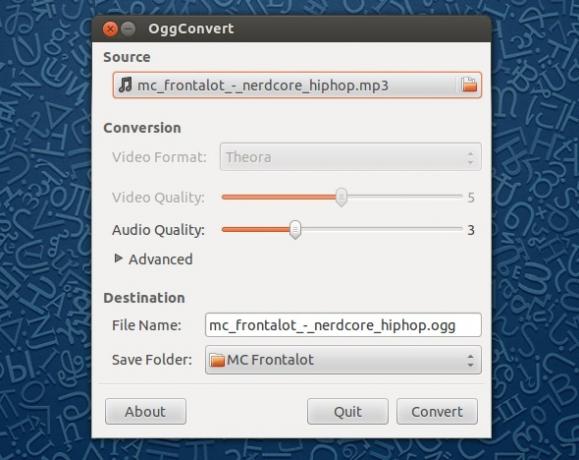
Um dos principais objetivos do OggConvert é facilitar ao máximo a conversão dos arquivos que você deseja no Linux. Isso se torna imediatamente aparente assim que você abre o programa, pois há apenas algumas configurações que você realmente precisa observar. Você começa escolhendo um arquivo de origem, que é essencialmente o arquivo que deseja converter em OGG. Depois de escolher, você verá um conjunto de opções de repente disponível.
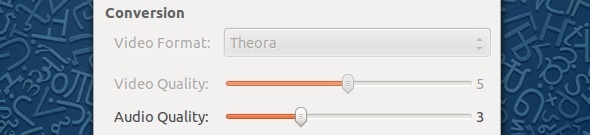
Se você escolheu um arquivo de vídeo, agora poderá escolher o formato de vídeo, a qualidade do vídeo e a qualidade do áudio. Se você escolher um arquivo de áudio, poderá alterar apenas a qualidade do áudio. Você pode alterar os controles deslizantes e ver o tamanho deles no arquivo resultante. Uma dica é não maximizar os controles deslizantes de qualidade, a menos que você se preocupe menos com a quantidade de espaço que eles ocupam, porque o (s) arquivo (s) resultante (s) se tornará bastante maciço e é impossível que a qualidade se torne melhor que a fonte através conversão.
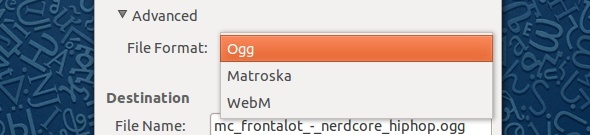
Em Avançado, você pode escolher entre diferentes formatos de arquivo, se preferir; OGG, Matroska e WebM estão disponíveis. Se você tiver necessidades específicas, escolha um desses formatos, mas o mais suportado pelos dispositivos será o OGG. No entanto, digamos que se você deseja converter um vídeo e enviá-lo para o YouTube, usar o WebM pode não ser uma má idéia.
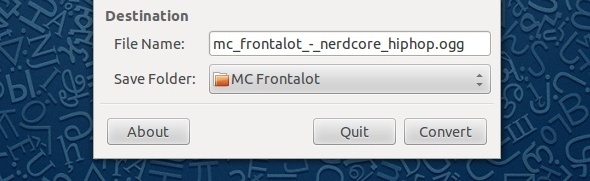
Por último, mas não menos importante, você pode escolher o nome do arquivo resultante e onde ele deve ser alterado. Os padrões são o mesmo nome de arquivo (mas com extensão de arquivo diferente) e a pasta de salvamento que o arquivo de origem. Depois de se sentir confiante em suas seleções, vá em frente e clique em Converter. Dependendo do tamanho do arquivo de origem e das configurações de qualidade escolhidas, o tempo que levará para a conclusão da conversão variará bastante. Infelizmente, ainda parece que você pode converter apenas um arquivo por vez usando o programa, mas tenho certeza de que existem alguns scripts flutuando nos quais você pode converter um lote de arquivos de uma só vez.
Instalação
A instalação do programa é bastante fácil. Os usuários do Ubuntu podem procurar o OggConvert no Ubuntu Software Center ou executar o comando sudo apt-get install oggconvert no terminal. Usuários do Fedora podem usar o comando sudo yum install oggconvert. Usuários da maioria das outras distribuições devem ser capazes de encontrá-lo em seus respectivos gerenciadores de pacotes como "oggconvert" também.
Conclusão
A conversão de arquivos em diferentes formatos sempre pareceu uma tarefa assustadora e arriscada, mas graças a OggConvert isso foi extremamente simplificado para que qualquer pessoa se sinta muito confortável ao usar isto. No futuro, espero ver a conversão de vários arquivos ao mesmo tempo, mas, por enquanto, isso será necessário. Qualquer conversão em formatos gratuitos é melhor do que nenhuma conversão!
Qual a utilidade do OggConvert para você? Quais formatos você costuma preferir e por quê? Deixe-nos saber nos comentários!
Danny é um sénior da Universidade do Norte do Texas que gosta de todos os aspectos do software de código aberto e Linux.

